Wollten Sie schon seit der Ankündigung im Juni unbedingt das neueste macOS ausprobieren? Die Zeit ist endlich gekommen! Apple hat macOS Sonoma am 26. September 2023 vorgestellt und damit viele neue, spannende Funktionen eingeführt.
Allerdings können nur relativ neue Mac-Computer macOS 14 ausführen. Hat es Ihr Mac in die Endauswahl geschafft? Finden Sie es unten heraus.
Neben der Auflistung der von macOS 14 unterstützten Geräte werden wir die Kompatibilität von macOS Sonoma in Bezug auf Hardware und Software untersuchen, damit Sie wissen, ob Ihr Mac für das Upgrade in Frage kommt. Lassen Sie uns zunächst sehen, was das neueste Betriebssystem bringt.
In diesem Artikel
Neue Funktionen von macOS Sonoma
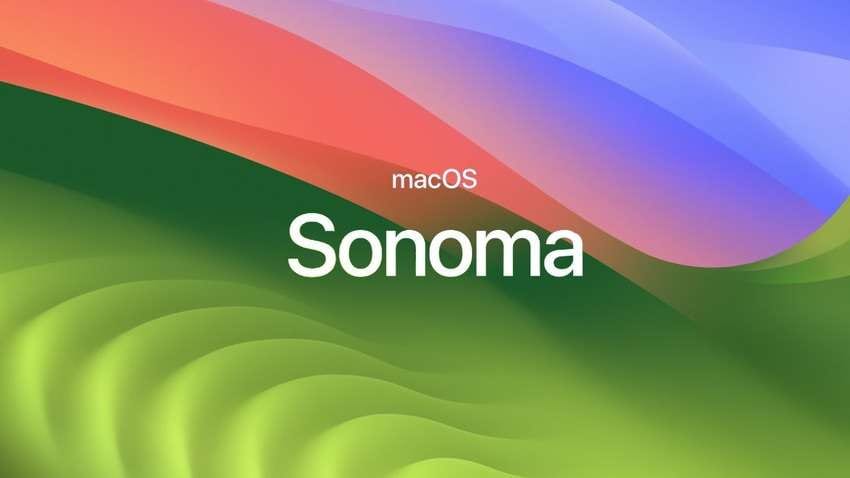
macOS Sonoma ist die neueste Version des Mac Betriebssystems und eine weitere, die nach einem kalifornischen Wahrzeichen benannt wurde. Inspiriert von Sonoma County, einer berühmten Weinregion in der Nähe des Apple-Hauptquartiers im Silicon Valley, verfügt macOS 14 über Zeitlupen-Bildschirmschoner, die den Benutzer in die wunderschönen Weinberge von Sonoma (neben anderen Orten) entführen.
Die neuen Bildschirmschoner, die sich beim Einloggen in Hintergrundbilder verwandeln, sind jedoch nur das Tüpfelchen auf dem i. Die vielen neuen Funktionen sind zu zahlreich, um sie hier aufzulisten, also lassen Sie uns die aufregendsten Neuerungen erkunden:
- ⛳ Desktop-Widgets - Das Benachrichtigungszentrum ist nicht mehr das einzige Zuhause für Widgets. Sie können sie auf Ihrem Desktop platzieren, so dass sie interaktiv sind. Machen Sie sich keine Sorgen über die Unordnung, sie wird verblassen, wenn Sie Apps öffnen. Sie passen sich auch den Farben des Hintergrundbildes an.
- 🙆 Verbesserte Videokonferenzen - Mit dem Presenter Overlay stehen Sie immer im Rampenlicht. Sie können auch Handgesten verwenden, um Reaktionen hinzuzufügen und den Bildschirm von jeder App aus zu teilen.
- 📃 Optimierte PDF-Verwaltung - Füllen Sie Dokumente mit AutoFill aus, indem Sie Informationen aus Kontakten, Mail, Dateien und anderen Speicherorten verwenden. Sie können auch PDFs in Notes anzeigen und sie an Pages senden.
- 🌐 Sichereres und praktischeres Safari - Erstellen Sie separate Browsing-Profile, genießen Sie eine reaktionsschnelle Suche, teilen Sie Passwörter und Kennwörter mit vertrauenswürdigen Kontakten und nutzen Sie das gesperrte Private Browsing. Safari bringt auch Ihre bevorzugten Webseiten in das Dock, so dass Sie diese als Apps verwenden können.
- 📣 Schnellere Siri-Aktivierung - Sagen Sie einfach "Siri" oder "Hey Siri", um Ihren virtuellen Assistenten aufzuwecken.
- 💬 Mehr Spaß beim Messaging - Kombinieren Sie Suchfilter, teilen Sie Ihren Standort mit einer einzigen Taste, greifen Sie auf den Sticker Drawer zu und navigieren Sie mit einem Aufholpfeil zur ersten ungelesenen Nachricht in einer Unterhaltung (perfekt für Gruppenchats). Sie werden auch die präzisere Autokorrektur mit Inline-Vorschlägen während des Tippens lieben.
- 🙌 Optimierter Spielemodus - Eingefleischte Gamer werden die schnelleren Reaktionszeiten und flüssigeren Frame-Raten von macOS Sonoma für AirPods und drahtlose Game-Controller lieben. Neben der geringeren Latenz erwarten Sie eine fantastische Leistung beim Spielen von grafikintensiven Spielen, da diese die meisten GPU- und CPU-Ressourcen erhalten.
- 👮 Mehr Datenschutz und Sicherheit - Zu den wichtigsten Funktionen gehören der Lockdown-Modus zum Schutz vor Cyberangriffen und Warnungen vor sensiblen Inhalten (ideal zum Schutz von Kindern).
Sind Sie von diesen Funktionen begeistert? Erkunden Sie andere, um zu sehen, was Sie in der neuen macOS-Version erwartet, bevor Sie sie installieren. Denken Sie daran, dass Apple einige davon (z.B. das PDF AutoFill und den Aufholpfeil in Messages) später in diesem Jahr veröffentlichen wird.
Nachdem wir nun die Oberfläche des lang erwarteten System-Updates angekratzt haben, ist es Zeit für einen macOS 14 Kompatibilitätscheck.
macOS Sonoma Kompatibilität

Können Sie alle Funktionen von macOS 14 nutzen? Das hängt von Ihrem Mac-Modell ab, vor allem von seinem Prozessor. Das neue Betriebssystem konzentriert sich auf Apple-Silicon-Chips und lässt die meisten Intel-basierten Macs hinter sich.
Unterstützte Macs mit Intel-Prozessor verfügen nicht über das Presenter Overlay, den optimierten Spielemodus, das verbesserte Siri und die auf Handgesten basierende Reaktionsfreigabe bei Videoanrufen.
Neben prozessorbedingten Einschränkungen hat Apple alle Geräte ohne Retina-Display vom macOS Sonoma Update ausgeschlossen. Damit ist macOS 14 das erste macOS, das ausschließlich für Macintosh Computer und Workstations mit Retina-Display erhältlich ist. Das auslaufende 12-Zoll MacBook (das Retina MacBook) ist jedoch nicht auf der Liste.
Was die Softwarekompatibilität angeht, so unterstützt macOS Sonoma keine 32-Bit-Anwendungen (wie jede Version seit macOS Catalina). Wenn Sie also noch macOS Mojave oder älter auf einem Gerät ausführen, das mit dem neuesten Betriebssystem kompatibel ist, müssen Sie Ihre 32-Bit-Apps vor dem Upgrade auf ihre 64-Bit-Versionen aktualisieren. Andernfalls könnten Sie wertvolle Daten verlieren.
Nun, da die Kompatibilitätsanforderungen aus dem Weg geräumt sind, lassen Sie uns einen Blick auf die von macOS Sonoma unterstützten Geräte werfen.
macOS Sonoma unterstützte Geräte (Mindestanforderungen)
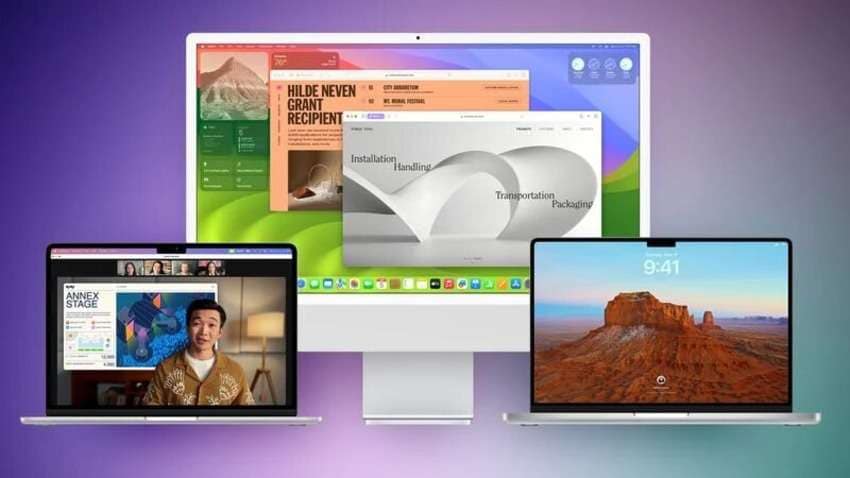
Das neueste Mac-Betriebssystem stellt die Unterstützung für alle Mac-Computer des Jahres 2017 und älter ein, mit Ausnahme des 2017er iMac Pro (der erste mit T2-Chip). Auch das 12-Zoll MacBook Modell hat es nicht in die Endauswahl geschafft.
Hier finden Sie alle Mac Computer und Workstations, auf denen macOS Sonoma ausgeführt werden kann:
- MacBook Pro (2018 und neuer);
- MacBook Air (2018 und neuer);
- iMac (2019 und neuer);
- iMac Pro (2017);
- Mac mini (2018 und später);
- Mac Pro (2019 und neuer);
- Mac Studio (2022 und später).
Steht Ihr Mac auf der Liste der Geräte, die für macOS Sonoma in Frage kommen? Hier erfahren Sie, wie Sie die Kompatibilität überprüfen können, wenn Sie sich über das Modell und den Prozessor nicht sicher sind.
Wie man überprüft, ob macOS Sonoma mit dem Gerät kompatibel ist
So überprüfen Sie die Kompatibilität, wenn Sie die folgenden Schritte ausführen, um die Kompatibilität von macOS Sonoma mit Ihrem Gerät zu überprüfen: Sie sind sich nicht sicher, welches Modell und welchen Prozessor es hat.
- Gehen Sie zum Menü Apple > Über diesen Mac.
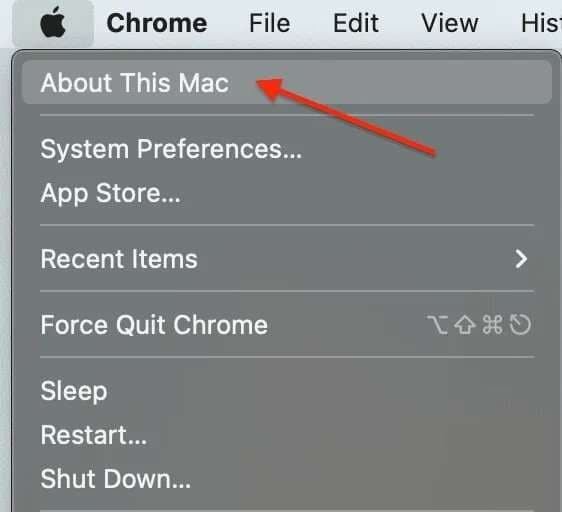
- Notieren Sie sich die macOS-Version, das Modell Ihres Macs, den Prozessor, die Grafikkarte und andere Systeminformationen und überprüfen Sie die Liste der von macOS Sonoma unterstützten Geräte von Apple.
Hier ist die Übersicht in macOS Catalina:
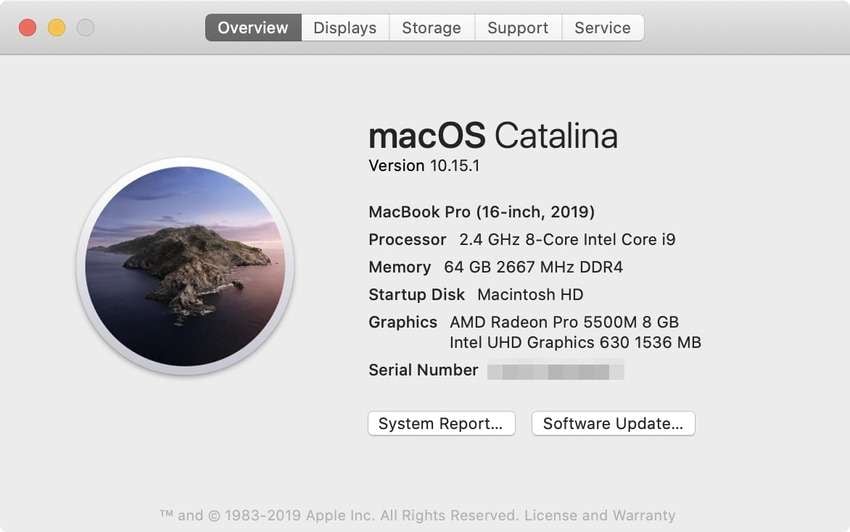
Die Oberfläche hat sich in macOS Ventura geändert, wobei einige Details weggelassen wurden:
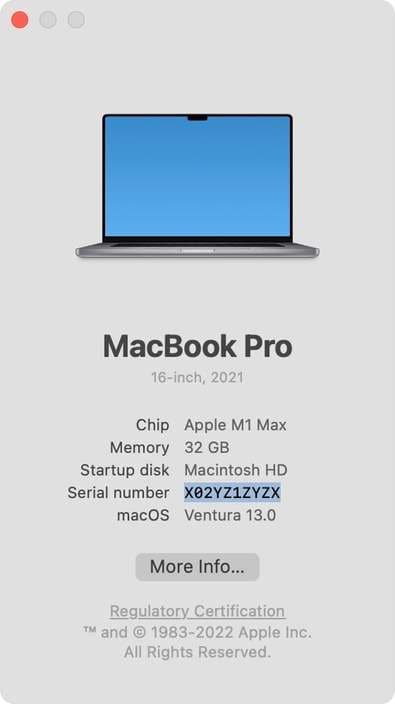
- Klicken Sie auf Systembericht oder "Mehr Info" (je nach Ihrer macOS-Version), um weitere Informationen über die Hardware, die Software und das Netzwerk Ihres Macs zu erhalten.
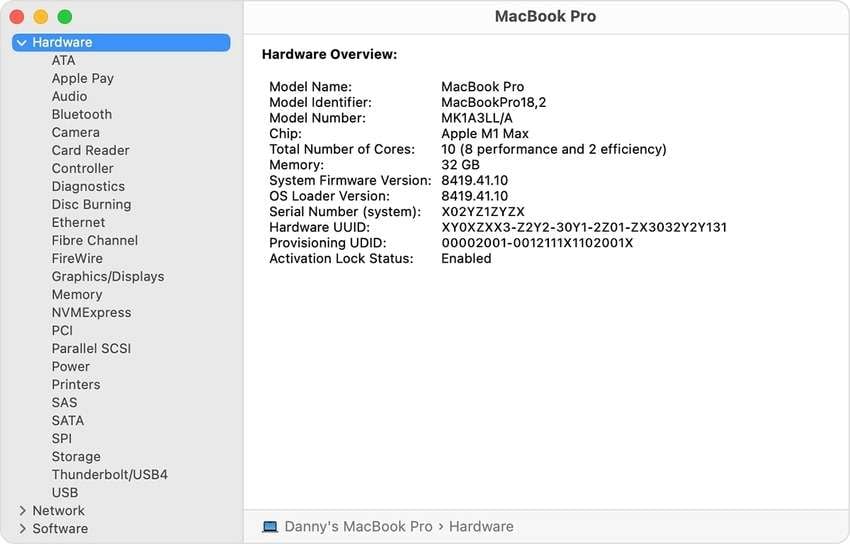
Ist Ihr Mac mit macOS 14 kompatibel? Wenn ja, sehen wir uns an, wie man es installiert.
Bonus 1: Wie man macOS Sonoma installiert
Legen Sie vor der Installation von macOS Sonoma eine Datensicherung an, da Sie einen möglichen Datenverlust vermeiden möchten. System-Upgrades löschen keine Daten, aber es könnte etwas schief gehen, z.B. ein plötzlicher Stromausfall während der Installation.
Sobald Sie Ihre Daten in der Cloud oder auf einem externen Speicher gesichert haben, stellen Sie sicher, dass Sie über den erforderlichen Speicherplatz verfügen (12 GB für das Installationsprogramm und mindestens 25 GB für das Betriebssystem). Dann folgen Sie diesen Schritten, um macOS Sonoma zu installieren:
- Gehen Sie in das Apple-Menü > Systemeinstellungen > Allgemein > Software-Aktualisierung, wenn Sie macOS Ventura oder eine neuere Version verwenden. Bei älteren Versionen lautet der Pfad: Apple-Menü > Systemeinstellungen > Software-Aktualisierung.
- Klicken Sie auf "Jetzt aktualisieren", wenn Sie ein macOS Sonoma-Update sehen.
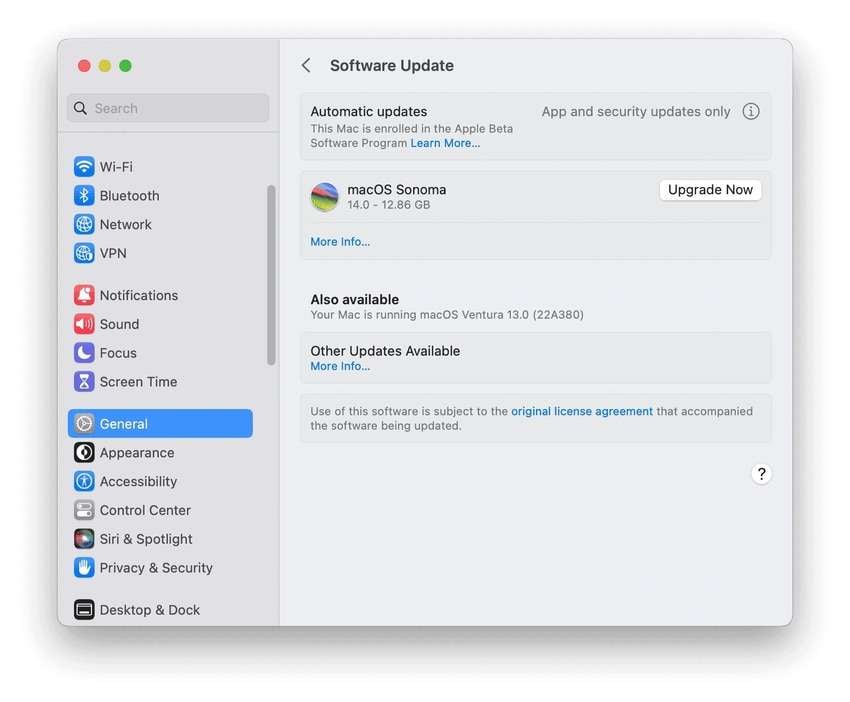
- Wenn es kein Update gibt, starten Sie den App Store, suchen Sie das neueste macOS und klicken Sie auf Holen, um das Installationsprogramm herunterzuladen.
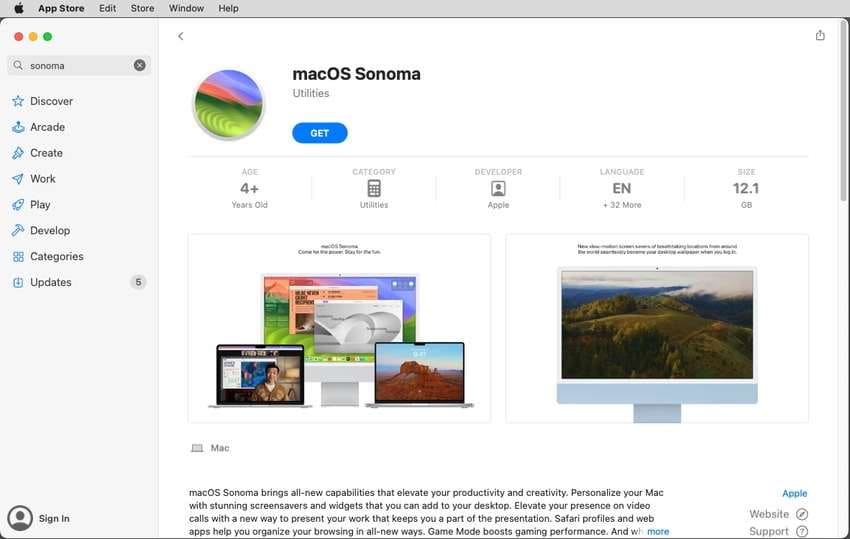
- Die Installation beginnt automatisch. Klicken Sie auf Fortfahren und folgen Sie den Prompt-Anweisungen. Das wird mindestens 30 Minuten dauern.
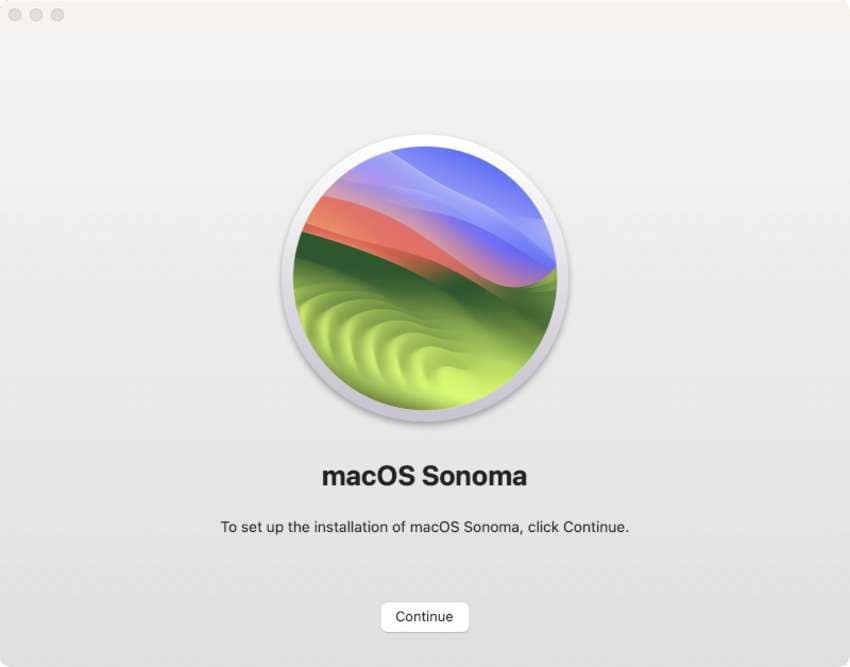
Bonus 2: Was, wenn Sie Daten verlieren?
Was ist, wenn während des Upgrades etwas schief geht und Sie Daten verlieren? Wenn Sie unsere Ratschläge zur Datensicherung ignoriert haben, kann Ihnen eine Datenrettungssoftware helfen, Ihre Dateien zu retten.
Wondershare Recoverit ist eine der besten Lösungen zur Wiederherstellung verlorener Daten nach einem Upgrade Ihres Systems. Das ist nur eines von über 500 Szenarien, in denen die Software mit einer Erfolgsquote von 95% glänzt. Dank der Unterstützung für mehrere Geräte und Dateien (2.000+ bzw. 1.000+) ist es ideal für alle.- Verwaltet über 500 Datenverlustsituationen, wie z.B. Löschen, Formatieren und beschädigte Festplatten.
- Die benutzerfreundliche Oberfläche ermöglicht es Ihnen, Daten mit nur wenigen Klicks wiederherzustellen.

Hier erfahren Sie, wie Sie verlorene Daten mit Wondershare Recoverit wiederherstellen können:
- Laden Sie das Programm auf Ihren Mac herunter, führen Sie die Installationsdatei aus und folgen Sie den Anweisungen des Assistenten.
- Starten Sie die Software, gehen Sie zu Laufwerke und Speicherorte > Start und wählen Sie den gewünschten Datenträger aus.

- Lassen Sie das Programm nach verlorenen Dateien scannen. Wenn Sie nur bestimmte Daten abrufen möchten, verwenden Sie die Filter, um Dateitypen und andere Parameter einzugeben. Sie können den Scan unterbrechen oder stoppen, wenn Sie etwas gefunden haben.

- Zeigen Sie eine Vorschau der wiederhergestellten Videos, Fotos, Dokumente und anderen Dateien an, klicken Sie auf "Alle auswählen" (oder wählen Sie bestimmte Elemente aus) und klicken Sie auf "Wiederherstellen".

- Wählen Sie das Ziel für die wiederhergestellten Dateien (vorzugsweise ein anderes als das Original) und klicken Sie auf Speichern.

Fazit
macOS Sonoma legt den Schwerpunkt auf Komfort und Produktivität. Es bietet so viele brillante Funktionen, dass viele Benutzer zum nächsten Apple Store eilen, um ihren Geräten ein längst überfälliges Upgrade zu verpassen. Aber zuerst müssen Sie herausfinden, ob Ihre Mac-Geräte mit der neuesten Version kompatibel sind. Wenn Sie die oben genannten Schritte befolgen, können Sie Sonoma erstellen und installieren. Wir hoffen sehr, dass Sie während der Installation ein Backup auf einem anderen Gerät oder in der Cloud haben. Sie können Ihre Daten jedoch mit einer vertrauenswürdigen Datenrettungssoftware wie Wondershare Recoverit wiederherstellen.

